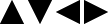- 6. 特殊な動画撮影
- ライブクロップ
ライブビューで表示される画像の範囲から一部を切り出すことで、カメラを固定したままパンやズームの動作を加えたFHD 動画を記録できます。
|
|
|
|
パン |
ズームイン |
|
[ライブクロップ] 使用時は、カメラが動かないように固定することをお勧めします。 |
1[記録ファイル方式] を設定する
[MENU/SET]  [
[![]() ]
]  [
[![]() ]
]  [記録ファイル方式]
[記録ファイル方式]  [MP4]/[MOV]
[MP4]/[MOV]
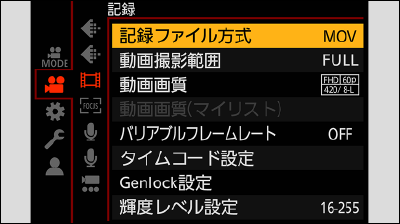
2ライブクロップを撮影できる動画画質を選ぶ
[MENU/SET]  [
[![]() ]
]  [
[![]() ]
]  [動画画質]
[動画画質]
ライブクロップを使用できる動画画質:特殊な動画を撮影できる動画画質一覧
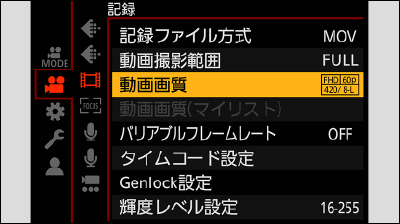
3パンやズームが動作する時間を設定する
[MENU/SET]  [
[![]() ]
]  [
[![]() ]
]  [ライブクロップ]
[ライブクロップ]  [40秒] / [20秒]
[40秒] / [20秒]
ライブクロップ撮影できない記録ファイル方式や動画画質を選んでいる場合は、撮影できる記録ファイル方式やFHD動画の動画画質に切り換わります。
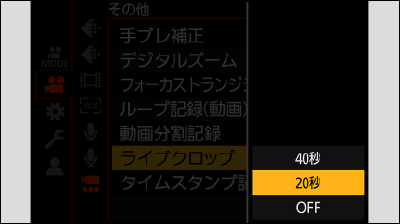
4切り出し開始枠を設定する
切り出す範囲を選び、[MENU/SET] ボタンを押します。
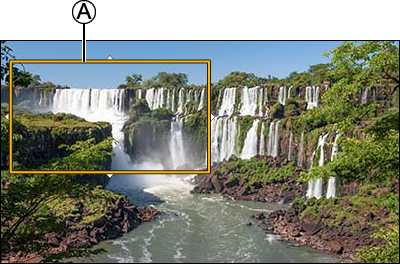
 切り出し開始枠
切り出し開始枠
5切り出し終了枠を設定する
切り出す範囲を選び、[MENU/SET] ボタンを押します。
開始枠、終了枠の位置 / 大きさを設定し直すには、 を押してください。
を押してください。
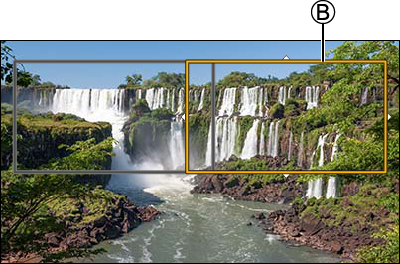
 切り出し終了枠
切り出し終了枠
6ライブクロップ撮影を開始する
動画記録ボタンを押します。
設定した動作時間が経過すると、自動的に撮影が終了します。途中で撮影を止めるには、再度動画記録ボタンを押してください。

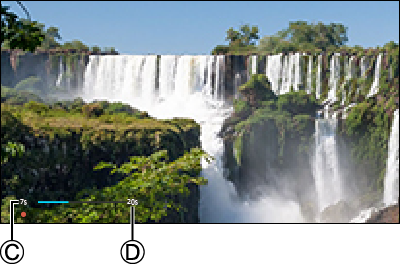
 記録経過時間
記録経過時間
 設定した動作時間
設定した動作時間
切り出し枠の設定操作
|
ボタン操作 |
操作内容 |
|
|
枠の移動 |
|
|
枠を拡大 / 縮小 |
|
[Fn1] |
開始枠:枠の位置と大きさを初期設定に戻す 終了枠:枠の位置と大きさの設定を解除する |
|
[MENU/SET] |
枠の位置と大きさの決定 |